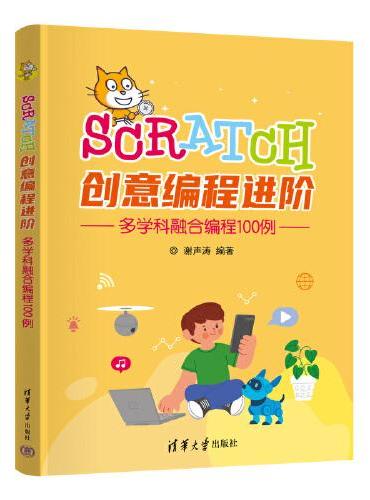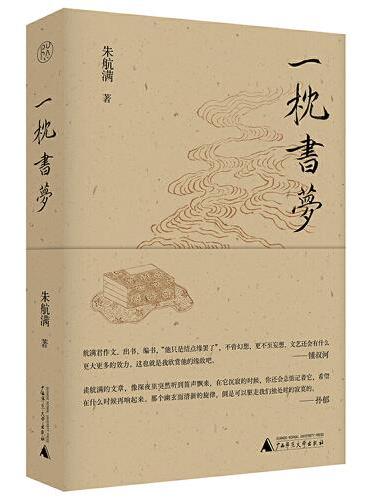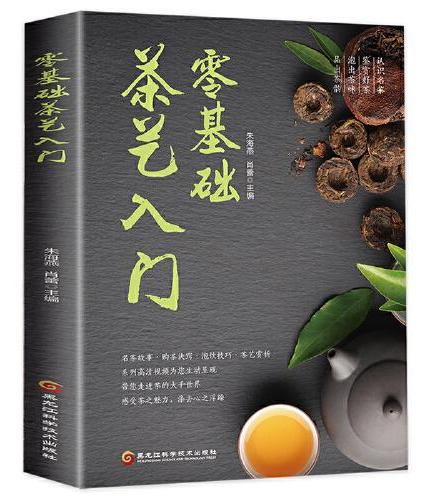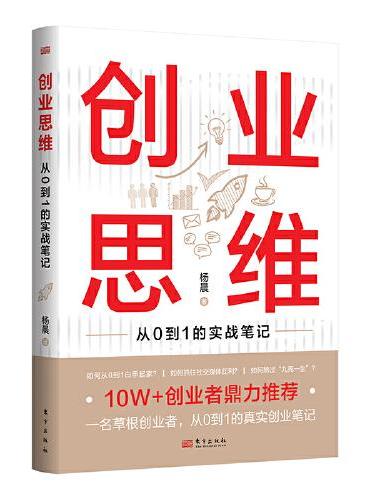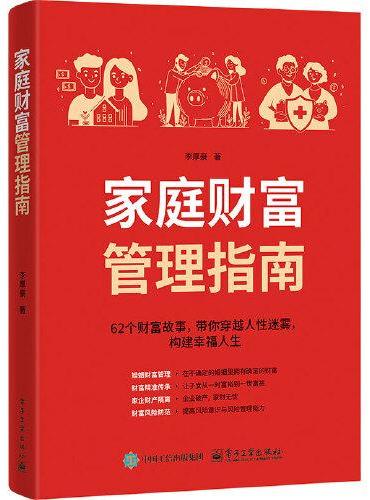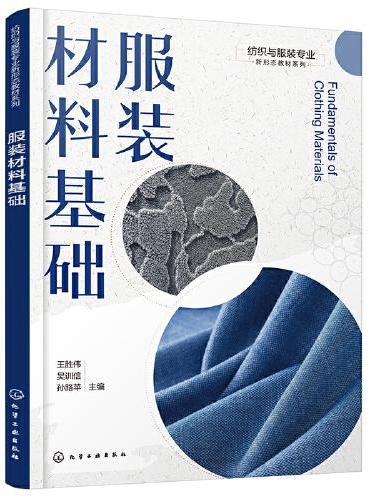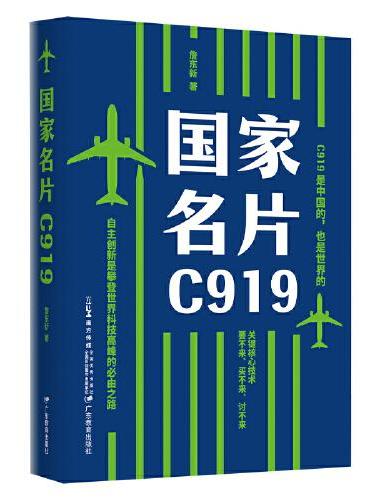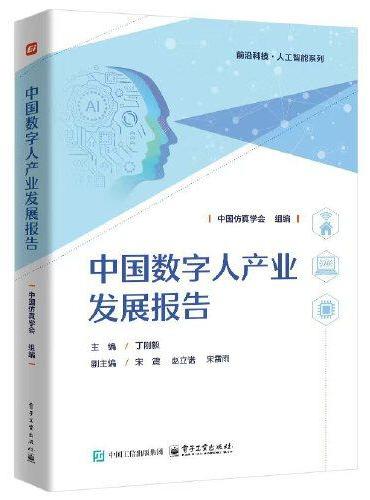新書推薦:
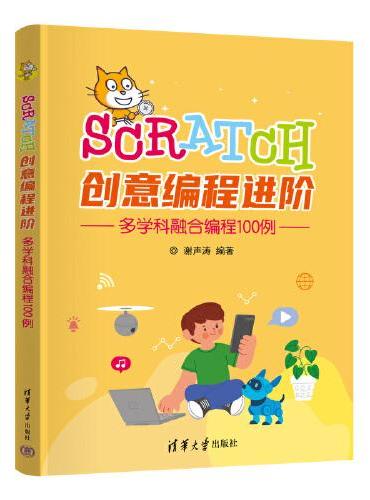
《
Scratch创意编程进阶:多学科融合编程100例
》
售價:NT$
500.0
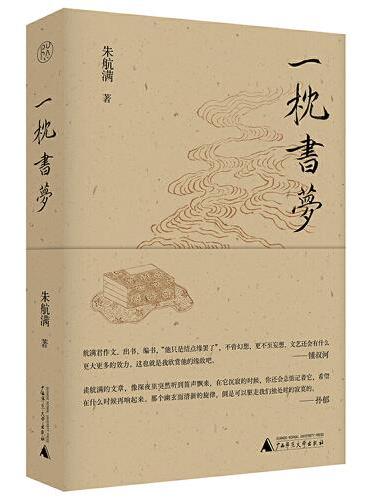
《
纯粹·一枕书梦
》
售價:NT$
367.0
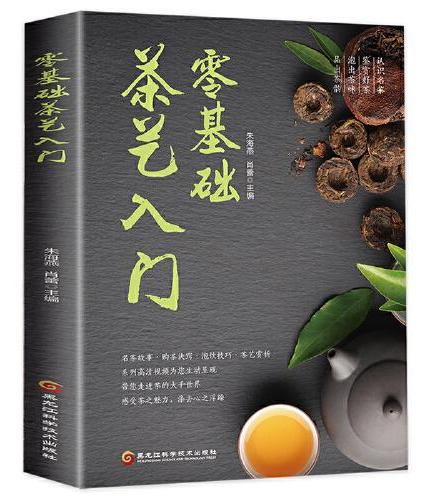
《
新版-零基础茶艺入门
》
售價:NT$
179.0
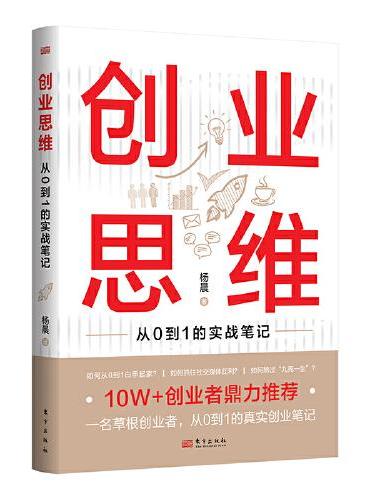
《
创业思维:从0到1的实战笔记
》
售價:NT$
356.0
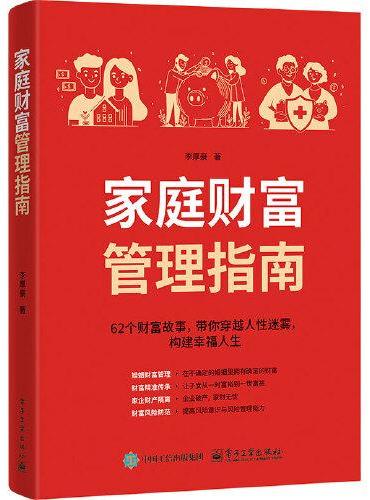
《
家庭财富管理指南
》
售價:NT$
398.0
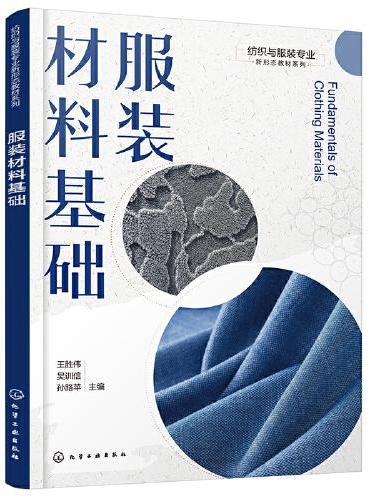
《
服装材料基础
》
售價:NT$
296.0
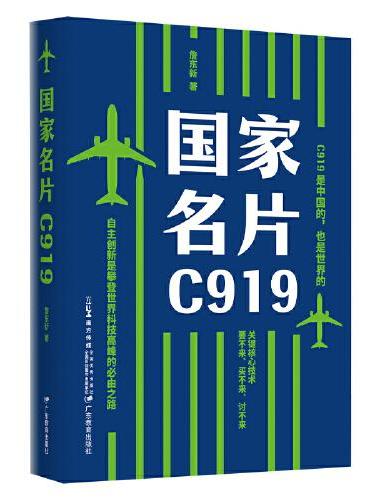
《
国家名片C919(跟踪十余年,采访百余人,全景式呈现中国大飞机C919,让读者领略到中国航空科技的最新成就)
》
售價:NT$
653.0
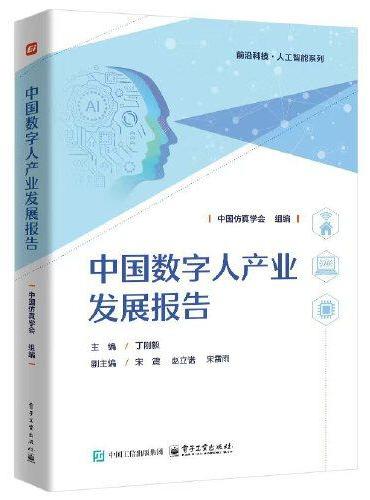
《
中国数字人产业发展报告
》
售價:NT$
500.0
|
| 編輯推薦: |
PPT的本质在于可视化,就是要把原来看不见、摸不着、晦涩难懂的抽象文字转化为由图表、图片、动画及声音所构成的生动场景,以求通俗易懂、栩栩如生。
《PPT演义》畅销5年,重印18次,一本PPT界的长销冠军。曾获中国书刊发行协会“全行业优秀畅销品称号”,连续3年荣获电子工业出版社“最畅销图书奖”。
《PPT演义(PowerPoint2010版)》从PowerPoint 2007升级到PowerPoint 2010,不仅仅是软件版本的升级,更是理念的升级、技巧的升级、案例的升级和素材的升级。
随书特别赠送1.8G原创案例剖析。
|
| 內容簡介: |
这是一本PPT经典,5年销售近20万册,它为无数读者开启了专业PPT制作之路。从PowerPoint 2007到PowerPoint 2010,不仅仅是软件版本的升级,更是理念的升级、技巧的升级、案例的升级和素材的升级。
迄今为止最全面的一本PPT教材:九大章节,让你从思维、策划、框架、图文、图表、美化、动画、多媒体、演示全面突破PPT的瓶颈。
迄今为止最深刻的一本PPT教材:国内最优秀的PPT设计团队合力打造,上千条不为人知的技巧全面公开,数百件专业PPT案例与你分享,它只为未来的PPT高手而准备。
迄今为止最简单的一本PPT教材:其实,它不是教材,它是演义。抛弃说教,抛弃术语,抛弃繁文缛节,一切只在轻松、愉悦、扣人心弦中发生,让你不知不觉成为传说中的PPT高手。
|
| 關於作者: |
陈魁,锐普PPT策划与培训师。南京大学管理学硕士。曾任职于上海市政府机关、国内知名咨询公司,8年PPT策划与制作经验。加入锐普以来,制作优秀PPT作品上百件,发表PPT文章上百篇,并在政府、企业、学校举行数场PPT培训。
吴娜,锐普PPT策划与设计师,7年从业经验,奉行“快乐的做PPT,做快乐的PPT”理念。为数家客户提供了完美的PPT解决方案。
|
| 目錄:
|
1.观念br
突破你的PPT思维br
80%的PPT被错误的思维扼杀!墨守成规、没有章法、随心所欲……突破,是成就专业的前提。br
12【 文字,PPT的天敌】br
14【简短,成就精品】br
15【导航,PPT的指针】br
16【设计,PPT卓越之本】br
17【动画,PPT的灵魂】br
21【图表,PPT的利器】br
22【策划,让PPT一鸣惊人】br
23【效果为王,PPT也可以是主角】br
24【告别无声时代】br
25【PowerPoint 2010,让你技高一筹】br
29【综述,以观众为本的PPT】br
2.策划br
起点决定终点br
想清楚,比什么都重要!策划很难吗?不!专业策划师也是这么做的。br
32一、定位分析——你要做什么br
32【工作报告】br
36【企业宣传】br
38【项目宣讲】br
40【培训课件】br
42【咨询方案】br
44【婚庆礼仪】br
46【竞聘演说】br
47【休闲娱乐】br
48二、受众分析——你的受众要什么br
48【 受众的共性心理】br
50【 受众的个性分析】br
52三、环境分析——条件允许做什么br
54四、文稿分析——怎样确定内容br
54【提炼核心观点】br
57【 寻找思维线索】br
58【分解逻辑关系】br
58【剥离次要信息】br
59五、素材搜集的技巧——用什么做br
59【 模板搜集】br
64【 图表搜集】br
66【 案例搜集】br
68【 图片搜集】br
71【 素材归类】br
3.框架br
再清晰一点br
条条大路通罗马,但最近的路只有一条。找到属于你的那条路,并带领观众达到终点吧。如果你都不清楚,你的观众一定会迷失的。br
74一、框架图——如此简单br
76二、六种典型的框架模式br
76【说明式】br
78【罗列式】br
79【故事式】br
80【剖析式】br
81【抒情式】br
83【渲染式】br
84三、六种PPT导航系统br
84【标准型】br
85【网页型】br
88【同步型】br
89【图表型】br
90【场景型】br
92【图画型】br
4.图文br
有血有肉才有神br
没有血肉的PPT干瘪苍白,血肉过剩的PPT臃肿不堪。图文用得好坏,决定了PPT的肤色和身段。要给人健康、美丽、清爽的感觉,本章需细细研读。br
96一、文字的编辑和处理技巧br
96【用哪种文本框】br
98【字体的选用】br
100【五种经典字体组合】br
102【 快速修改字体】br
103【 字体的嵌入】br
104【字号的大小】br
105【 制作精美的艺术字效果】br
124【让文字更容易“瞟”】br
128二、图片的编辑和处理技巧br
128【 四类常用的PPT图片】br
135【 批量插入图片】br
138【 让图片背景透明化】br
141【 对图片进行裁剪】br
142【 提升图片质量】br
143【 快速艺术效果】br
148【 让图片随心而变】br
150【 为图片配上精美的边框】br
152【 为图片赋予立体效果】br
156【压缩图片为PPT瘦身】br
158【保护背景不轻易被修改】br
163【图片的快速替换】br
164【让图片尽显艺术范】br
5.图表br
PPT筋脉所在br
不能驾驭图表的人不可能称为PPT高手。br
最难、最繁、最细致,也最有成就感。br
跨越两大步,一览众山小。br
168一、做绘图高手br
168【 图形绘制技巧】br
189【图形的填色技巧】br
202【 图形组合排布技巧】br
214【 制作3D图表效果】br
239二、让图表专业起来br
239【用好SmartArt图表】br
257【并列关系图表】br
261【综合关系图表】br
267【扩散关系图表】br
272【层进关系图表】br
278【包含关系图表】br
284【冲突关系图表】br
289【强调关系图表】br
293【循环关系图表】br
298【流程图图表】br
304【组织结构图表】br
309【柱图图表】br
316【表格图表】br
320【饼图图表】br
325【雷达图表】br
6.美化br
为PPT锦上添花br
专业设计要学3年,成熟的设计师要练10年。我们用5年提炼出PPT美化的8个准则,你要掌握吗?也许只用一天!br
332【 一个中心】br
335【 整齐划一】br
339【画面统一】br
343【善于着色】br
347【对比强烈】br
349【稳定均衡】br
352【协调搭配】br
358【破除条框】br
7.动画br
PPT鲜活的灵魂br
还在坚持不用PPT动画的教条?就等着落伍吧!br
实现flash一样的炫动效果,早已不是梦想。br
携手国内顶尖的PPT动画师,领略PPT动画的神奇。br
364一、掌握动画要义br
364【 进入动画】br
369【 强调动画】br
373【 退出动画】br
377【 路径动画】br
381【 组合动画】br
385【 页面切换动画】br
388二、八种典型PPT动效 br
388【 logo变幻】br
393【 创意目录】br
398【空间转换】br
405【解散组合】br
409【情景动画】br
413【图片飞驰】br
417【表格切换】br
424【柱形起伏】br
428三、动画制作的基本法则br
428【醒目原则】br
433【自然原则】br
436【简洁原则】br
438【适当原则】br
438【创意原则】br
8.多媒体br
更上一层楼br
多媒体的插入是简单的,但要做到完美是困难的。上百次用PPT处理多媒体的经验, 让我们感触颇深。沿着我们的脚印,少走弯路,恭喜你。br
446【声音的插入与调整】br
452【 视频的插入与设置】br
459【 flash的插入】br
462【 把别人PPT里的多媒体占为己有】br
9.演示管理br
高效的学问br
别再担心PPT的安全,别在着急PPT播放不便,别再为演示中的手忙脚乱而发愁。掌握技巧,让PPT随心所欲。br
466一、管好你的PPT br
466【 添加和解除保护】br
470【 把PPT转换为PDF、flash、视频】br
476【把PPT导出为图片】br
477【 PPT打印】br
479二、演示中的技巧br
|
| 內容試閱:
|
【1. 一个中心】
每个PPT画面只要一个中心点。即是说:同一时刻,只让一个点吸引观众的视线,其余的,都是点缀。
“一心不能二用!”这是古人的经验之谈。人在同一时刻最好只关注一个焦点,这样,容易理解、容易记忆、也便于进行深入交流;中心分散的直接后果就是“乱”, 中心多了,内容再精彩、颜色再协调、风格再接近,都会让人眼花缭乱。一个点做好了,往往能够刺到观众痛处,自然过目难忘。
先看下这几个例子:
关于美,有两种经典的说法——
一种说法说:萝卜青菜,各有所爱。其实,这只是为不美和懒惰寻找借口。
另一种说法说:爱美之心,人皆有之。人,往往都是追求美的!
锐普关于PPT美化的观点是:
美,没有金科玉律,却有些规律可循;
美,不是一成不变的,却可以一时不变;
美,不求人见人爱,但要你的受众喜爱。
以下是我们多年PPT制作经验的总结,参考这些,也许可以让你的PPT迅速上一台阶。
蓝色的背景挺抢眼,黄色的文字挺抢眼,下面的图案挺抢眼,左边的暖色调画面也很抢眼。但你能告诉我你记住了什么?
蓝色的背景隐约有些图案,却怎么也看不见;黄色的文字密密麻麻,看起来一团乱;三幅小图看似相同,却又像十二个小点;左边的花纹好似强调,却若隐若现。
文字比较突出,但明显还有很大缺陷:主标题的倒影明显多余;副标题比主标题还突出;背景元素太多,甚至右上那个光圈有些莫名其妙;即使下面的那些图表很重要,也应该进行弱化处理。
本PPT页面的最大问题:希望表现的元素太多,希望每一个元素都很炫,最终乱作一团。
这幅画面整体上非常清爽。但你告诉画面里哪些内容抓住了你的眼球:海洋整体的气势?左上角的鲜艳logo?左中的一个绿色小岛?左下角的一艘帆船?右下角的那个图案?也许直到最后你才记得,中间还有标题!
无关紧要的内容都很显眼,而且分散在四周,而核心内容却不能惹人注意,往往是观众把周围乱七八糟的东西都看了一遍,最后才找到标题。
1集中
把相同或相似的内容集中到一个区域,按照一定的顺序排列。
左侧PPT里有店面装饰、设备、工具、货架、工作服、宣传品等很多物件的图片随意堆放,标题与大段文字也是融到一起,看起来非常零乱。
右侧PPT进行了整理。标题与说明文字、图片分开,制作独特图标效果,明显跳出来;店面作为外景,放大并独立置于左侧;那些零碎的物件则大小统一,置于右侧;说明文字分别置于图片下方,强化图片效果。
2删减
把不必要的文字及图片删除,只保留最核心的内容。
左侧PPT里作者希望表达的内容较多,其实质就是介绍1%的规则。我们对内容进行了删减,只保留了“1%”,其余的只需要演示者口述即可,而且这个1%放大并填充深红色,与背景图的地球融为一体,居于画面正中心,以明亮箭头环绕,较有冲击力。
要突出一个中心,有以下几个途径:集中、删减、主角凸显。
3主角凸显
突出的方式有几种:放大、把颜色调整醒目、把对象置于画面中心或左上位置,不要让配角抢了风头。
这是上海新地天传媒公司的PPT片头。第一页,干净的背景板上,该公司的logo、公司名称以大号字体居于中心,四周没有任何干扰,让人立刻把目光集中于其上;第二页,中心文字移到底部,蓝色大海、天空融于一体,飞机掠过,云雾升起,广告语“天高地远 无限传播……”印在中心,让人浮想联翩。大家注意那个机翼,正是因为它是配角,所以没有保留整架飞机。
【2. 整齐划一】
整齐是精致的前提,也是零乱的天敌。但整齐不是传统上的方方正正,每个人对齐的方式是不同的,只要你确立了你的规则,并且始终如一,你就是正确的。当然,不同的对齐模式带来的效果是不同的:也许你的方式让人人都赞不绝口,那么恭喜你;也许你的方式让多数人都无法接收,但同样都需要恭喜你,因为你表达了自己的个性。只要有规则,你离整齐划一的标准已经不再遥远。
不同的对齐有不同的艺术效果:
1左对齐
最常规化的对齐模式,让人一目了然;应用最广的对齐模式,正式或非正式的PPT作品里都可应用,最容易被人接受;但也是最缺乏个性的对齐模式,并不能给人留下深刻的印象。
2右对齐
独特,而且增强内容之间的关联性。人们视线由左向右看,在视线还处于左侧时,往往会感到几个对象在右侧是连为一体的,强化对象间的关联感,如在主标题与副标题之间经常采用。
左对齐之所以能够为众人所接受,在于符合人们“之”字形的视觉顺序——人在看书和屏幕的时候总是自左向右,然后到下一行,自左向右,类似“之”字的路径。
3中对齐
中对齐往往给人一种保守而又严谨的感觉,常用于政府、商务、科研等领域,也是初学者最经常使用的一种对齐。
4顶对齐
顶对齐与左对齐一样,符合人们自上而下的观看习惯。如果数个对象按顺序排列时,无论怎样排,顶端的第一排总是对齐的,这给人一种规矩、严谨的感觉。
因为居中对齐会把人的目光直接聚集在中部位置,所以,中部对齐经常用于PPT的封面标题或者作为口号性的宣传语、欢迎辞等,并用大号的文字。一般画面较干净,仅有装饰性对象,尽可能去除干扰性文字和图片。
5底对齐
如果图片、图表本身存在上下的区别,也就是有“站立”感觉,或者其底部有明显统一的元素,则应采取底部对齐的模式,这样给人一种稳重的感觉。
6一体对齐
当文字与竖排图片挨在一起的时候,最好让文字依靠图片分布,也即使靠近图片的一侧对齐,这样给人一种稳定感、整体感。
7分页对齐
相同的内容如标题等即使处在不同的页面,位置与质感等一般不会发生变化;相似的内容即在整个PPT处于并列关系的内容在不同页面也应处在同样的位置。在翻页时,任何的差错都会暴露出来,显得不够专业。
如下面的例子,讲述的内容不同,但总体上都是左侧图片右侧文字,右侧文字的位置、结构、对齐方式都是完全一致的,这样看起来就有整体感。
分页对齐最常用的方法有两种:
第一种复制文本法
针对文字,直接复制上一页的文本到下一页,会自动定格在相同位置,修改文字内容即可,文本位置不会发生改变。
第二种借用参考线法 针对所有的对象,按下快捷键alt+F9,会弹出纵横两条参考线,可以拖动参考线作为标尺。如果两条不够用,按下ctrl并拉动参考线,会复制出更多的参考线,最多纵横可分别调出8条。这样,对齐应该不是问题了。
如下面的例子,我们能够看到,右侧的文字和图片虽然发生了变化,但却总是固定在一个位置,左侧的图片也基本处于同等的位置。 【3.画面统一】
画面的统一讲求的是色彩、质感、大小、风格的一致性。
统一是站在整个PPT文件的角度,讲求的是整个PPT中各个页面的一致性。比如同级的文字采用同样的字体、字号、颜色和背景图标;比如整个PPT图表尽可能不要采用多种质感,颜色的变换要有规律性,而不是随意去设置,等等。
追求统一的目的有二:一是美观,看起来舒服;二是便于理解,不会用乱七八糟的画面去分散观众视线。
点击“幻灯片浏览”按钮,PPT作品的统一性情况就会尽收眼底。
缺乏统一的PPT案例1:
缺乏统一的PPT案例2:
1文字的统一
PPT里的文字主要有四种:标题文字、阐述文字、注释文字、强调文字。
一般情况下,所有的标题文字的字体及颜色都要保持统一,而且主要是黑色或白色,背景比较特殊时也可以用灰色或很深的彩色,不同层级的标题所有字号的大小区要有明显的层次性。阐述文字、注释文字也是如此。强调文字一般就是在前三类文字的基础上加上醒目的颜色,或者增大字号,在字体上不要有变化。所以,一套PPT三种字体基本上够用了。
2色彩的统一
色彩主要指图表的色彩,在应用过程中,我们总结出两个经验:
经验一:同级对象色彩饱和度接近。
上例中,作为主题色的红色因本身颜色抢眼,把其饱和度降低作为标题色;其余三个颜色处于同一层级,饱和度相同。分别选中右键+O,即可查看他们的颜色设置:
色调饱和度亮度
一般来说,图表中的标题按钮颜色较重,解释性文字的背景按钮颜色稍弱,同一个层级的颜色分量相当。有一个简单的方法配出分量相当的颜色:在自定义调色板里,选择同一水平的色彩即可也即颜色的饱和度接近。
经验二: 多条突出色,一条调和色。
图表的颜色整体上要与背景颜色有明显的对比,这样图表效果才能凸显,但同时,最好其中有一种贯穿始终的颜色与背景色保持一致,这样才能使图表更加融图如下例中的蓝绿色。
3质感的统一
三维PPT图表的引入为我们带来了琳琅满目的效果,PPT一下子丰富多彩起来。但由于缺乏质感方面的系统指导,我们看到很多PPT一下子进入眼花缭乱的状态。水晶质感、金属质感、塑料质感、花纹质感、卡通质感、线条质感……,一股脑全集中到一套PPT中了。
放大即可看出,这套PPT除了颜色鲜艳外,所有的质感都是采用powerpoint2007自带三维效果制作,而且采用的质感都比较类似,看起来就像同一套图表。
停!
从现在开始,坚持一套PPT只用一种质感,坚持保持图表与背景的兼容性吧。
统一不是完全一样,绝对的统一会让PPT显得呆板和僵化。就像对齐讲求的是规则一样,我们对画面的统一主要强调画面的设计要有一定的规则,让人看起来自然、工整、美观,还要新奇。
上例中,设计师突破了PPT必须用统一背景的惯例,每一节采用不同的背景,而这些背景又相映成趣,共同构成了一幅炫丽的画面,观看该PPT,就像走在一幅幅风景前;同时,该PPT也突破了一页不能超过5种颜色的戒律,因为渐变的色彩让人美不胜收。
所有的图表都自己制作确实有些难度。如果财力足够,就直接采用专业PPT公司的套装图表吧。每一种质感都有多种关系可供选择,PPT制作者只需要根据关系选择图表并添加文字就可,不但精美,PPT的制作速度也是惊人。
|
|